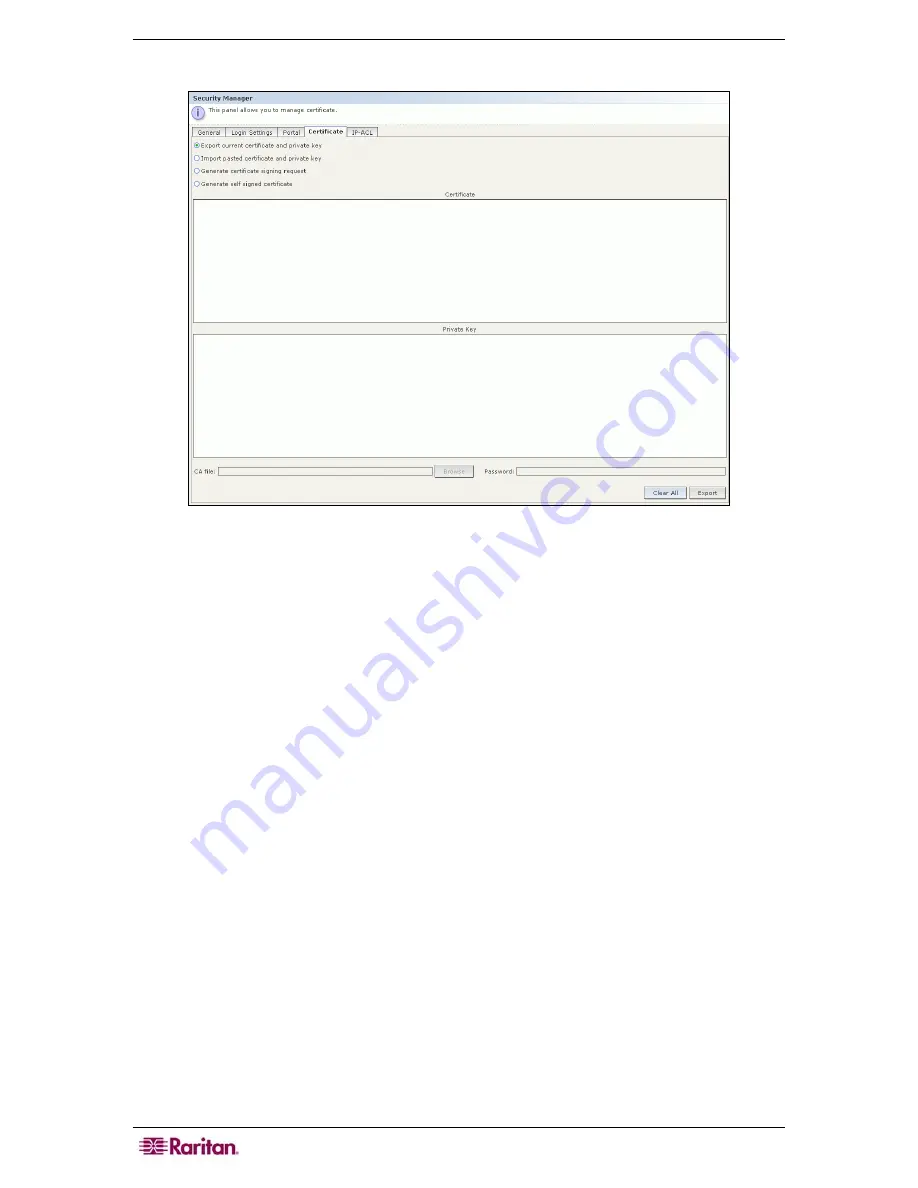
174 C
OMMAND
C
ENTER
S
ECURE
G
ATEWAY
A
DMINISTRATOR
G
UIDE
2.
Click the
Certificate
tab.
Figure 177 Security Manager Certificate Screen
Export Current Certificate and Private Key
Click
Export current certificate and private key
. The certificate appears in the
Certificate
panel and the private key appears in
Private Key
panel. Copy the text of the
Certificate
and
Private Key
and submit it by clicking
Export
.
Generate Certificate Signing Request
The following explains how to generate a CSR and a private key on CC-SG. The CSR will be
submitted to the Certificate Server who will issue a signed certificate. A root certificate will also
be exported from the Certificate Server and saved in a file. The signed certificate, root certificate,
and private key will then be imported.
1.
Click
Generate Certificate Signing Request,
and then click
Generate
. The
Generate
Certificate Signing Request
window appears.
Содержание CC-SG
Страница 2: ...This page intentionally left blank...
Страница 26: ...12 COMMANDCENTER SECURE GATEWAY ADMINISTRATOR GUIDE This page intentionally left blank...
Страница 46: ...32 COMMANDCENTER SECURE GATEWAY ADMINISTRATOR GUIDE This page intentionally left blank...
Страница 158: ...144 COMMANDCENTER SECURE GATEWAY ADMINISTRATOR GUIDE This page intentionally left blank...
Страница 228: ...214 COMMANDCENTER SECURE GATEWAY ADMINISTRATOR GUIDE This page intentionally left blank...
Страница 236: ......
Страница 246: ...232 COMMANDCENTER SECURE GATEWAY ADMINISTRATOR GUIDE...
Страница 248: ...234 COMMANDCENTER SECURE GATEWAY ADMINISTRATOR GUIDE...
Страница 250: ...236 COMMANDCENTER SECURE GATEWAY ADMINISTRATOR GUIDE...
Страница 256: ...242 COMMANDCENTER SECURE GATEWAY ADMINISTRATOR GUIDE...
















































